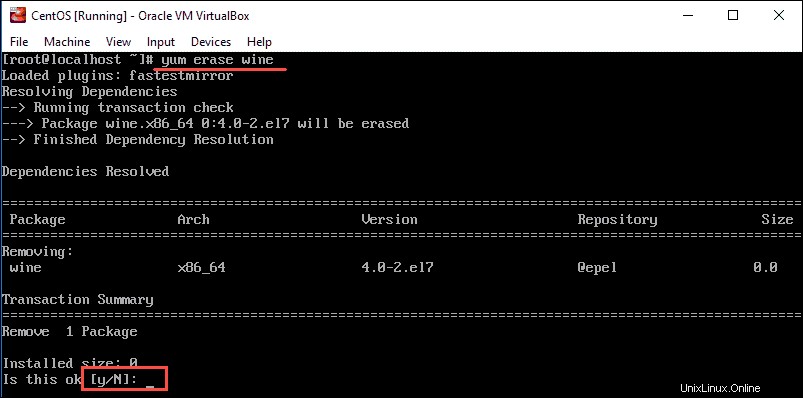Einführung
Wine ist eine kostenlose Software, mit der Sie Windows-Anwendungen auf anderen Systemen ausführen können, einschließlich Linux, Mac, Solaris und FreeBSD.
Sie können diese Open-Source-Software mit dem Quellcode oder aus dem EPEL-Repository herunterladen.
In diesem Tutorial erfahren Sie, wie Sie Wine 4.0 unter CentOS 7 mithilfe des Quellcodes oder des EPEL-Repositorys installieren.
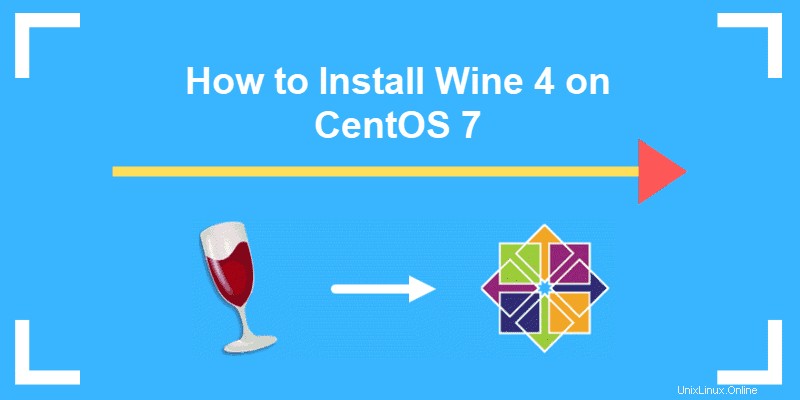
Voraussetzungen
- Zugriff auf ein Befehlszeilen-/Terminalfenster
- Zugriff auf root oder ein Benutzerkonto mit sudo Privilegien
- Der yum-Paketmanager, standardmäßig enthalten
Schritte zur Installation von Wine 4.0 mithilfe des Quellcodes
Schritt 1:Entwicklungstools installieren
Um neue Pakete zu kompilieren und zu erstellen, müssen Sie grundlegende Entwicklungstools installieren, die unter dem Namen „Entwicklungstools“ gruppiert sind.
Führen Sie dazu die folgenden Befehle aus:
yum -y groupinstall 'Development Tools'yum install libX11-devel freetype-devel zlib-devel libxcb-devel libxslt-devel libgcrypt-devel libxml2-devel gnutls-devel libpng-devel libjpeg-turbo-devel libtiff-devel gstreamer-devel dbus-devel fontconfig-devel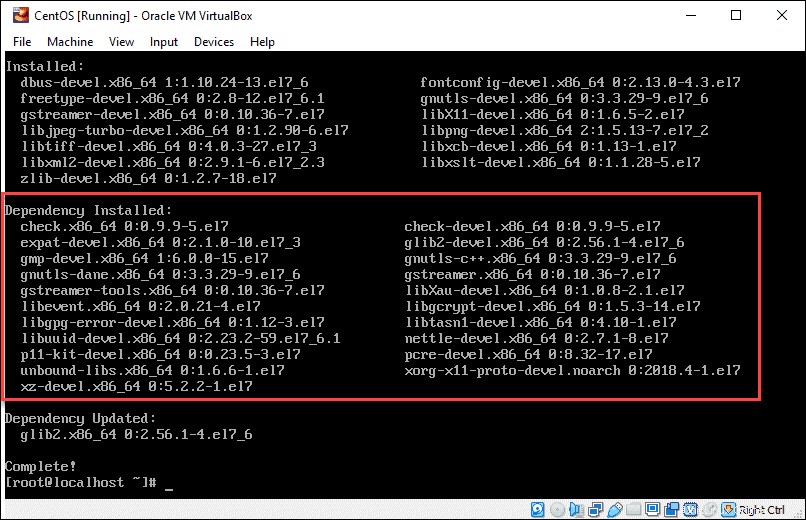
Schritt 2:Wine 4.0 herunterladen
Als nächstes müssen Sie die Wine-Quelldatei mit wget herunterladen Befehl.
1. Wenn Sie wget nicht haben , können Sie es einfach herunterladen, indem Sie den folgenden Befehl eingeben:
yum install wget
2. Navigieren Sie nun zu /<strong>tmp</strong> Verzeichnis:
cd /tmp3. Laden Sie die Quelldatei für Wine 4.0 mit dem folgenden Befehl herunter:
wget https://dl.winehq.org/wine/source/4.0/wine-4.0.tar.xz
Schritt 3:Wein extrahieren
Extrahieren Sie dann die Quelldatei mit dem tar-Befehl:
tar -xvf wine-4.0.tar.xz -C /tmp/Schritt 4:Wine 4.0 installieren
Nachdem Sie die Datei extrahiert haben, können Sie mit der Installation fortfahren.
1. Wine verwendet unterschiedliche Anwendungen, je nachdem, ob Sie ein 32-Bit- oder 64-Bit-Betriebssystem haben. Wenn Sie nicht sicher sind, welches auf Ihrem System läuft, verwenden Sie den folgenden Befehl, um es herauszufinden:
lscpu2. Suchen Sie die Informationen in der Zeile CPU op-mode(s). In dem im Bild unten gezeigten Beispiel unterstützt das Betriebssystem sowohl 32-Bit- als auch 64-Bit-Anwendungen.
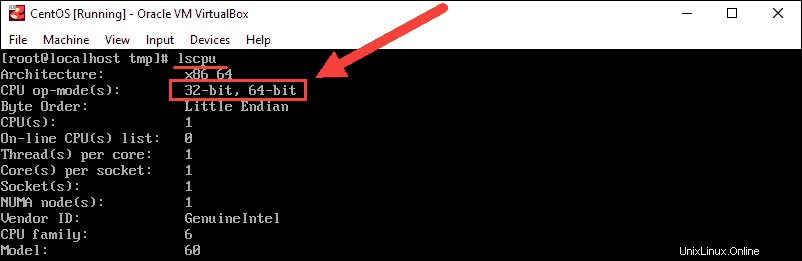
3. Als nächstes müssen Sie das Wine-Installationsprogramm kompilieren und erstellen. Geben Sie als Root-Benutzer die Befehle ein, die für das von Ihnen verwendete System gelten. Wenn Sie beide CPU-Modi haben, verwenden Sie die Anweisungen für das 64-Bit-System.
Auf 32-Bit-Systemen , führen Sie die folgenden Befehle aus:
cd wine-4.0/
./configure
make
make installAuf 64-Bit-Systemen , installiere Wine mit:
cd wine-4.0/
./configure --enable-win64
make
make installSchritt 5:Installation überprüfen (Wine-Version prüfen)
Der beste Weg, um zu überprüfen, ob Sie Wine erfolgreich installiert haben, ist die Überprüfung der Version.
So überprüfen Sie die Wine-Version auf 32-Bit-Systemen verwenden:
wine --versionSo überprüfen Sie die Wine-Version auf 64-Bit-Systemen verwenden:
wine64 --versionDie Ausgabe sollte Ihnen zeigen, dass Sie Wine 4.0 haben , wie im Bild unten:

Installieren von Wine mit dem EPEL-Repository
Es sind nur wenige Schritte erforderlich, um Wine 4.0 aus dem EPEL-Repository zu installieren .
1. Installieren Sie zuerst das EPEL-Repository mit dem Befehl:
yum install epel-release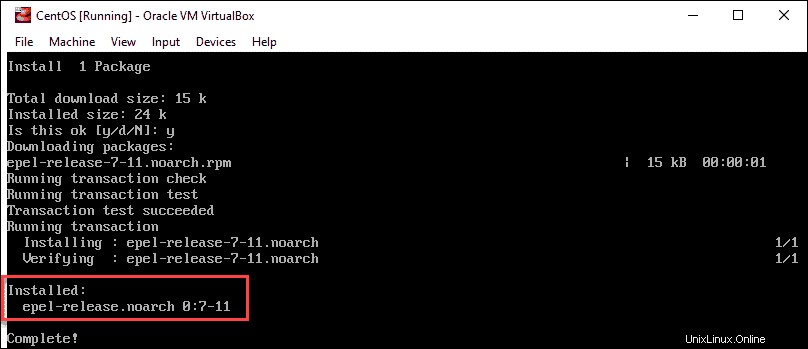
2. Installieren Sie dann Wine mit:
yum install wine3. Überprüfen Sie, ob die Installation erfolgreich war, indem Sie die Wine-Version überprüfen:
wine --versionDie Ausgabe sollte Wine 4.0 ist installiert anzeigen auf CentOS 7, wie im Bild oben.
Starten Sie mit der Verwendung von Wine
Um mit der Verwendung von Wine zu beginnen, schließen Sie das ausführbare Programm in den Pfad ein, den Sie im Terminal eingeben. Der Befehl zum Ausführen von Wine hängt davon ab, ob Sie ein 32-Bit- oder ein 64-Bit-System haben:
Auf 32-Bit-Systemen , geben Sie Folgendes ein, um Wine auszuführen:
wine notepad
wine c:\windows\notepad.exe
Auf 64-Bit-Systemen , führen Sie Wine mit dem Befehl:
auswine64 notepad
Wine64 c:\windows\notepad.exe
Wine deinstallieren
Um Wine 4.0 auf CentOS 7 zu deinstallieren, verwenden Sie den Befehl:
yum erase wineGeben Sie y ein um zu bestätigen, dass Sie das Paket aus CentOS entfernen möchten, und drücken Sie Enter .